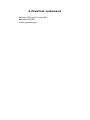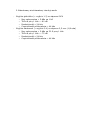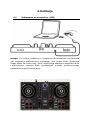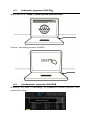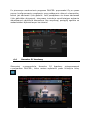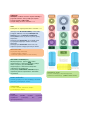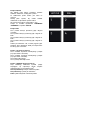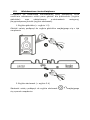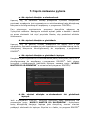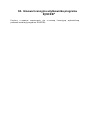Hercules DJControl Inpulse 200 Instrukcja obsługi
- Typ
- Instrukcja obsługi

Instrukcja obsługi

1. Widok ogólny

2. Zawartość opakowania
- Hercules DJControl Inpulse 200
- Naklejka DJUCED
- Ulotka gwarancyjna

3. Dane produktu
3.1. Dane mechaniczne
- Wymiary: 32 x 19,5 x 4,9 cm
- Masa: 0,9 kg
3.2. Elementy
1. Kontroler MIDI ze złączem USB wyposażony w następujące
elementy:
DECK
- 8 przycisków transportu: SHIFT / PLAY / CUE / SYNC
- 2 zestawy po 4 pady z 2 powiązanymi przyciskami trybu (HOTCUE,
ROLL, FX, SAMPLER)
- 4 przyciski LOOP IN/OUT
- 2 przyciski Vinyl
- 2 czułe na dotyk pojemnościowe pokrętła JOG
- 2 pitch fadery
- Wskaźnik świetlny do beatmatchingu
MIKSER
- 1 pokrętło kodujące z wbudowanym przełącznikiem do poruszania
się po folderach i playlistach
- 1 podświetlany pierścień oraz przycisk Assistant umożliwiający
wyświetlanie i wybieranie poziomu energii najlepszych ścieżek do
dalszego miksowania proponowanych przez funkcję Assistant
- 2 przyciski do ładowania utworów na decki (wirtualne gramofony)
- 2 korektory dwupasmowe z odpowiednimi potencjometrami (HIGH,
LOW)
- 2 potencjometry do regulowania głośności Master i słuchawek
(ustawienia sprzętowe)
- 2 przyciski do włączania/wyłączania odsłuchu przez słuchawki
i 1 przycisk do włączania/wyłączania odsłuchu wyjścia Master
- 2 fadery głośności
- 1 crossfader

2. Wbudowany wielokanałowy interfejs audio
- Wyjście głośników (= wyjście 1-2) ze złączami RCA
o Moc maksymalna = 5 dBu na 1 kΩ
o THD+N przy 1 kHz ~ -80 dB
o Rozdzielczość = 24 bity
o Częstotliwość próbkowania = 44 kHz
- Wyjście słuchawek (= wyjście 3-4) ze złączem 3,5 mm (1/8 cala)
o Moc maksymalna = 5 dBu na 32 Ω przy 1 kHz
o THD+N przy 1 kHz ~ -75 dB
o Rozdzielczość = 24 bity
o Częstotliwość próbkowania = 44 kHz

4. Instalacja
4.1. Podłączanie do komputera (USB)
Uwaga: Po każdym podłączeniu urządzenia do komputera uruchamiana
jest sekwencja podświetlenia diodowego, tzw. Vegas Mode. Sekwencja
Vegas Mode ma cztery fazy, które umożliwiają włączenie wszystkich diod
i wyświetlenie czterech barw wchodzących w skład wielokolorowego
podświetlenia pierścienia energii.

4.2. Pobieranie programu DJUCED
Wejdź na stronę: https://www.djuced.com/hercules
Pobierz i zainstaluj program DJUCED
.
4.3. Uruchamianie programu DJUCED
Wyświetli się okno z informacją, że urządzenie zostało wykryte i jest
gotowe do użycia.

Po pierwszym uruchomieniu programu DJUCED
poprowadzi Cię on przez
proces konfigurowania urządzenia oraz podłączania różnych elementów,
takich jak słuchawki i/lub głośniki. Jeśli początkowo nie masz słuchawek
i/lub głośników aktywnych, otrzymasz instrukcje umożliwiające wybranie
wbudowanych głośników komputera. Aby rozpocząć, postępuj zgodnie ze
wskazówkami wyświetlanymi na ekranie.
4.4. Hercules DJ Academy
Skorzystaj z samouczków Hercules DJ Academy zintegrowanych
z programem DJUCED
, które można wyświetlić przez kliknięcie ikony
.

5. Omówienie cech i funkcji
5.1. Opis urządzenia

1. Przyciski transportu: SYNC, CUE, start/pauza, SHIFT
2. Pady do występów
3. Loop In/Out (początek pętli / koniec pętli)
4. Włączanie/wyłączanie trybu Vinyl (Scratch)
5. Fader regulacji tempa z wizualną pomocą do beatmatchingu (czerwone
diody) i zieloną diodą środkową umożliwiającą powrót do pierwotnego
tempa
6. Przeglądanie zawartości biblioteki; przycisk Assistant ułatwiający
wybieranie najlepszych kolejnych ścieżek i wyświetlanie/wybieranie
poziomu energii proponowanych ścieżek; ładowanie ścieżki na
odpowiedni deck
7. Regulacja wzmocnienia
8. Korekcja dwupasmowa
9. Podwójny filtr (dolno-/górnoprzepustowy)
10. Odsłuch decków wirtualnych 1 i 2 oraz wyjścia Master za
pośrednictwem słuchawek
11. Fadery głośności decków wirtualnych 1 i 2
12. Crossfader
13. Głośność słuchawek i głośność Master (ustawienia sprzętowe)
14. Deck: Scratch, Pitch bend
15. Wyjście głośników (1-2) w formacie RCA do podłączania głośników
aktywnych
16. Kabel USB umożliwiający podłączenie urządzenia do komputera
17. Wyjście słuchawek (3-4) w formacie minijack 3,5 mm (1/8 cala)

KOREKTOR
POKRĘTŁO umożliwia sterowanie stopniem korekcji w
programie DJUCED
®
. Jedno pokrętło jest związane
z każdym pasmem: HIGH / LOW.
Pokrętła działają tak samo na deckach 1 i 2.
GAIN
Potencjometr do regulacji wzmocnienia na deckach 1 i 2.
Obracając koder W LEWO/W PRAWO, możesz łatwo
przeglądać bibliotekę muzyczną W GÓRĘ/W DÓŁ.
NACIŚNIJ koder, aby WYBRAĆ FOLDER/PLIK.
Naciśnij SHIFT i koder, aby wrócić na poziom główny
eksploratora.
Naciśnij przycisk ASSISTANT, aby wyświetlić panel
z propozycjami najlepszych ścieżek do dalszego
miksowania.
Naciśnij przycisk ASSISTANT i obróć koder, aby
dopasować poziom energii proponowanych ścieżek.
PRZYCISKI LOAD
Te przyciski mają dwie funkcje:
– zwijanie/rozwijanie folderów
– ładowanie wybranej ścieżki na deck docelowy
PRE-FADER LISTENING (PFL)
Włączając/wyłączając przyciski , możesz
włączyć/wyłączyć w słuchawkach dźwięk z każdego
decka, a za pomocą przycisku MASTER —
włączyć/wyłączyć w słuchawkach dźwięk miksu
(odtwarzanego dla publiczności).
Potencjometry HEADPHONES i MASTER służą do
regulowania głośności odpowiednio w słuchawkach
i w głośnikach.
FADERY GŁOŚNOŚCI
Te fadery (po jednym na deck) umożliwiają sterowanie
głośnością poszczególnych decków.
CROSSFADER
Ten fader umożliwia miksowanie dźwięku
z poszczególnych decków.
FILTER
Potencjometr FILTER umożliwia regulowanie
częstotliwości podwójnego filtru (dolno-
/górnoprzepustowego).
BEATMATCH GUIDE
Przycisk umożliwiający włączanie/wyłączanie
wskaźników beatmatchingu (TEMPO i BEAT ALIGN).

VINYL
Ten przycisk umożliwia włączanie/wyłączanie trybu
SCRATCH (używanego razem z pokrętłami JOG).
TRYB
W połączeniu z padami te przyciski umożliwiają wybór
trybu padów (HOTCUE/ROLL/FX/SAMPLER) na każdym
decku oddzielnie.
Tryby dodatkowe (FX i SAMPLER) można włączyć przez
dłuższe, półsekundowe naciśnięcie odpowiedniego
przycisku: przycisk mignięciem zasygnalizuje włączenie
trybu dodatkowego.
PRZYCISK START/PAUZA
Umożliwia rozpoczęcie lub wstrzymanie odtwarzania
ścieżki na odpowiednim decku (1 lub 2).
PRZYCISK CUE
– Jeśli NIE jest odtwarzana ścieżka, wstawia punkt
Cue w bieżącym położeniu wskaźnika odtwarzania.
– Jeśli JEST odtwarzana ścieżka, powoduje przejście
wskaźnika odtwarzania do ostatnio używanego
punktu Cue oraz zatrzymanie odtwarzania ścieżki.
– Naciśnij i przytrzymaj przycisk CUE, aby rozpocząć
odtwarzanie ścieżki. Po zwolnieniu przycisku ścieżka
wróci do punktu Cue.
– Naciśnij przycisk CUE i przycisk START/PAUZA, aby
zastosować funkcję CUE-PLAY (CUP).
– SHIFT + CUE = powrót do początku ścieżki.
PRZYCISK SYNC
– Naciśnij przycisk SYNC, aby zsynchronizować tempo
decka z tempem głównym (Master Tempo).
– Naciśnij SHIFT + SYNC, aby wymusić ustawienie
tempa bieżącego decka jako tempa głównego (Master
Tempo).
LOOP
– Włącz/wyłącz pętlę, wybierając jej punkt początkowy
(IN) i punkt końcowy (OUT). Naciśnięcie i przytrzymanie
przycisku LOOP IN przez pół sekundy spowoduje
uruchomienie pętli automatycznej (o długości czterech
beatów).
W dowolnym momencie możesz skrócić długość
aktywnej pętli o połowę lub dwukrotnie ją wydłużyć,
jednocześnie naciskając SHIFT + LOOP IN (skrócenie
o połowę) lub SHIFT + LOOP OUT (dwukrotnie
wydłużenie).
TEMPO
Fader TEMPO umożliwia ręczne regulowanie szybkości
odtwarzania ścieżki (czyli tempa, określanego także jako
BPM) w celu zsynchronizowania dwóch ścieżek.
Zielona dioda po prawej stronie fadera wskazuje, że
ścieżka jest odtwarzana w pierwotnym tempie (pitch
fader w położeniu środkowym).
WSKAŹNIKI BEATMATCH (4 czerwone strzałki na
deck)
Wizualne wskaźniki TEMPO: sygnalizują, że należy
zwolnić lub przyspieszyć ścieżkę (tj. przesunąć fader
TEMPO w górę lub w dół).
Wizualne wskaźniki BEAT ALIGN: sygnalizują,
w którym kierunku należy obrócić pokrętło JOG, aby
wyrównać siatki rytmiczne obu ścieżek.

W trybie HOTCUE
Aby DODAĆ punkt HotCue w bieżącym położeniu
wskaźnika odtwarzania, naciśnij jeden z padów.
Po zdefiniowaniu punktu HotCue pad świeci na
czerwono.
Naciśnij jeden z padów, aby ustawić wskaźnik
odtwarzania na odpowiednim punkcie HotCue.
Aby usunąć punkt HotCue, naciśnij SHIFT + pad.
Funkcja ta umożliwia błyskawiczne DODAWANIE
i USUWANIE do 4 punktów HOTCUE.
W trybie ROLL
Pad 1 pozwala utworzyć tymczasową pętlę o długości
1/16 beatu.
Pad 2 pozwala utworzyć tymczasową pętlę o długości 1/8
beatu.
Pad 3 pozwala utworzyć tymczasową pętlę o długości 1/4
beatu.
Pad 4 pozwala utworzyć tymczasową pętlę o długości 1/2
beatu.
Ścieżka jest odtwarzana w tle, a z chwilą wyjścia z pętli /
zwolnienia pada odtwarzanie ścieżki jest kontynuowane
bez utraty rytmu i frazowania.
W trybie _FX (długie naciśnięcie)
Pad 1 umożliwia wykonanie automatycznego przejścia
przy użyciu efektu FadeToGrey.
Pad 2 umożliwia wykonanie automatycznego przejścia
przy użyciu efektu TransDelay.
Pad 3 włącza efekt Flanger.
Pad 4 symuluje efekt Baby Scratch.
W trybie _SAMPLER (długie naciśnięcie)
Pady umożliwiają odtwarzanie 4 próbek (sampli)
znajdujących się w pierwszym wierszu samplera
wielowarstwowego w programie DJUCED
®
.
Pad niepodświetlony = nie jest odtwarzana próbka.
Pad podświetlony = próbka jest odtwarzana.
SHIFT + pad = zatrzymanie odtwarzanej ścieżki.

POKRĘTŁO JOG
Pokrętła JOG są czułymi na dotyk elementami
pojemnościowymi, które reagują nawet na
najdelikatniejsze dotknięcie palcami. Pokrętła JOG
umożliwiają:
– poruszanie się w obrębie ścieżek (gdy odtwarzanie jest
zatrzymane)
– sterowanie parametrem pitch bend ścieżki (podczas
odtwarzania)
– skreczowanie (przy włączonym trybie Vinyl (Scratch))
przez dotknięcie górnej części pokrętła i obracanie nim
w prawo i w lewo
W połączeniu z przyciskiem SHIFT można uzyskać
dostęp do funkcji SEARCH, która umożliwia szybkie
poruszanie się w obrębie ścieżki.

5.2. Wielokanałowa karta dźwiękowa
Urządzenie ma wbudowaną wielokanałową kartę dźwiękową, która
umożliwia odtwarzanie miksu przez głośniki dla publiczności (wyjście
głośników) oraz odsłuchiwanie w słuchawkach następnej,
przygotowywanej ścieżki (wyjście słuchawek).
1. Wyjście głośników (= wyjście 1-2)
Głośniki należy podłączyć do wyjścia głośników znajdującego się z tyłu
urządzenia.
2. Wyjście słuchawek (= wyjście 3-4)
Słuchawki należy podłączyć do wyjścia słuchawek znajdującego
się z przodu urządzenia.

Po każdym podłączeniu urządzenia wyjście słuchawek domyślnie jest
przypisywane do wyjścia 3-4, co umożliwia jego współpracę ze wszystkimi
dostępnymi programami DJ-skimi, w tym w szczególności z DJUCED
.
Jeśli jednak chcesz użyć wyjścia słuchawek na przykład do słuchania
muzyki na komputerze za pomocą iTunes, musisz przekierować wyjście 1 -
2 na wyjście słuchawek. W tym celu naciśnij przycisk Master.
5.3. Zgodność
1. USB Audio / USB MIDI
Ten kontroler jest urządzeniem typu Plug and Play, które może działać bez
sterowników na dowolnym komputerze PC lub Mac, ponieważ jest zgodne
ze standardami USB Audio i USB MIDI.
2. ASIO
Jeśli używana aplikacja wymaga sterowników ASIO lub chcesz skorzystać
z mniejszego opóźnienia na komputerze PC, sterowniki ASIO znajdziesz na
stronie urządzenia w witrynie pomocy technicznej Hercules. Sterowniki
ASIO Hercules zawierają panel sterowania, który jest dostępny za
pośrednictwem odpowiedniej ikony na pasku zadań na komputerze PC lub

w katalogu application\Hercules\DJControl Inpulse 200 na komputerze
Mac.
Panel sterowania umożliwia konfigurowanie różnych ustawień ASIO, takich
jak rozmiary buforów i opóźnienie.
Procedura konfigurowania ustawień ASIO jest następująca:
– Ustaw rozmiar bufora USB „Standard (4 ms)”.
– Na początek ustaw rozmiar bufora ASIO równy 512.
– Uruchom aplikację (np. program DJUCED
) i wybierz sterownik DJControl
Inpulse 200 ASIO.
Gdy program rozpocznie korzystanie ze sterownika ASIO, w panelu
sterowania nie będzie już można modyfikować ustawień ASIO. Jest to
całkowicie normalne i wskazuje, że sterownik ASIO jest używany.
– Przy użyciu programu posłuchaj, czy nie występują żadne artefakty,
usterki dźwięku (trzaski, puknięcia) ani problemy z opóźnieniem. Jeśli
występują, musisz odpowiednio dopasować rozmiary buforów.
– Zamknij program i dopasuj bufor ASIO, zmieniając wartości pojedynczo:
– Zmniejsz rozmiar bufora, aby zmniejszyć opóźnienie.
– Zwiększ rozmiar bufora, jeśli w dźwięku słychać usterki lub
artefakty.
Procedurę tę należy powtarzać do czasu znalezienia optymalnego rozmiaru
bufora w danym systemie.
Sterowniki są dostępne tutaj: https://support.hercules.com

3. Aktualizacja oprogramowania sprzętowego
Urządzenie udostępnia tryb automatycznej aktualizacji oprogramowania
sprzętowego. Wymaga on zainstalowania sterowników Hercules
i wykonania instrukcji wyświetlanych na ekranie. Aktualizacja
oprogramowania sprzętowego będzie wykonywana automatycznie.
Sterowniki są dostępne tutaj: https://support.hercules.com
Również panel sterowania umożliwia dostęp do tych informacji
i wyświetlenie na karcie ABOUT (Informacje) wersji sterowników
zainstalowanych na komputerze. Dane te należy przygotować, jeśli zajdzie
potrzeba skontaktowania się z pomocą techniczną Hercules.

6. Tryb demo
Ten tryb włącza się w przypadku podłączenia urządzenia do źródła
zasilania USB i jest używany przede wszystkim w sklepie. W takim
przypadku urządzenie nie działa, ale znajduje się w trybie demo i stale
powtarzana jest sekwencja pokazowa.

7. Często zadawane pytania
a. Nie słychać dźwięku w słuchawkach.
Upewnij się, że słuchawki zostały podłączone z przodu urządzenia,
ponieważ urządzenie jest wyposażone w wielokanałową kartę dźwiękową
fabrycznie skonfigurowaną do współpracy z programem DJUCED
®
.
Przy pierwszym uruchomieniu programu domyślnie włączane są
2 przyciski odsłuchu. Następnie możesz wybrać jeden z decków i słuchać
go przez słuchawki lub użyć przycisku Master, aby posłuchać efektów
miksowania.
b. Nie słychać dźwięku w głośnikach.
Upewnij się, że głośniki zostały podłączone do złączy RCA z tyłu
urządzenia, ponieważ urządzenie jest wyposażone w wielokanałową kartę
dźwiękową fabrycznie skonfigurowaną do współpracy z programem
DJUCED
®
.
c. Nie słychać dźwięku w głośnikach laptopa.
Urządzenie jest wyposażone w wielokanałową kartę dźwiękową fabrycznie
skonfigurowaną do współpracy z programem DJUCED
®
. Jeśli chcesz
korzystać z wbudowanych głośników laptopa, zaznacz opcję „WYŚLIJ
MASTER DO GŁOŚNIKÓW” w ustawieniach programu DJUCED
®
.
d. Nie słychać dźwięku w słuchawkach lub głośnikach
laptopa.
Jeśli w programie DJUCED
®
zmienisz domyślną kartę dźwiękową lub
zaznaczysz opcję „WYŚLIJ MASTER DO GŁOŚNIKÓW” i wybierzesz
kartę dźwiękową swojego laptopa jako domyślną, musisz również
podłączyć słuchawki do laptopa. Wynika to z faktu, że program DJUCED
®
Strona się ładuje...
Strona się ładuje...
Strona się ładuje...
Strona się ładuje...
-
 1
1
-
 2
2
-
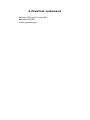 3
3
-
 4
4
-
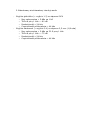 5
5
-
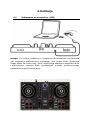 6
6
-
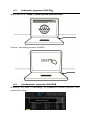 7
7
-
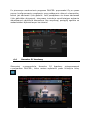 8
8
-
 9
9
-
 10
10
-
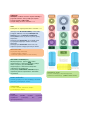 11
11
-
 12
12
-
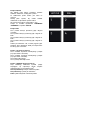 13
13
-
 14
14
-
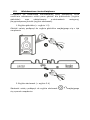 15
15
-
 16
16
-
 17
17
-
 18
18
-
 19
19
-
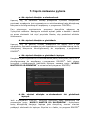 20
20
-
 21
21
-
 22
22
-
 23
23
-
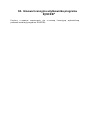 24
24
Hercules DJControl Inpulse 200 Instrukcja obsługi
- Typ
- Instrukcja obsługi
Powiązane artykuły
-
Hercules DJControl Instinct P8 Instrukcja obsługi
-
Hercules DJControl Inpulse 300 Instrukcja obsługi
-
Hercules DjControl Glow Instrukcja obsługi
-
Hercules DjControl MP3 LE Instrukcja obsługi
-
Hercules DJControl Instinct Instrukcja obsługi
-
Hercules DJControl Compact Instrukcja obsługi
-
Hercules DJConsole RMX2 Instrukcja obsługi
-
Hercules DJControl Inpulse 500 Instrukcja obsługi
-
Hercules P32 DJ Instrukcja obsługi
-
Hercules DJConsole RMX2 Instrukcja obsługi